Mit dem heutigen Artikel schließen wir die Reihe zu den Neuerungen in Captivate 8.0.1 ab. Hier möchte ich Ihnen die Schnittstelle zu Google Maps bei der Konfiguration einer Geolocation Variablen vorstellen, um Längen- und Breitengrade auf Knopfdruck zu ermitteln.
|
Zu diesem Artikel |
|
| Programm: Adobe Captivate 8.0.1 Schwierigkeitsgrad: Fortgeschrittene Benötigte Zeit: ca. 5 Minuten |
Ziel: Sie erfahren, wie Sie bei Geolocation-Variablen Längen- und Breitengrade automatisch per Schnittstelle zu Google Maps ermitteln. |
|
|
|
Voraussetzung: Sie haben mein Buch zu Captivate 8 bearbeitet oder den Blogartikel zum Thema Geolocation gelesen und die Funktion Geolocation aktiviert.
So legen Sie die Geolocation-Koordinaten über Google Maps fest
- Legen Sie eine neue benutzerdefinierte Variable an (Projekt > Variablen).
- Aktivieren Sie die Option Geolocation.
- Um Breiten- und Längengrade zu ermitteln: Klicken Sie auf das Globus-Symbol Koordinaten aus Karte wählen.
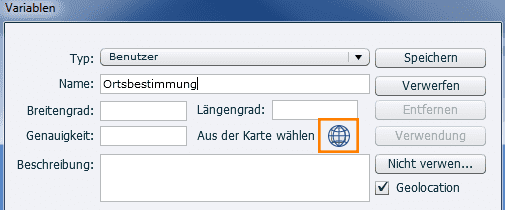
Aus der Karte wählen Das Fenster Geolocation öffnet sich.
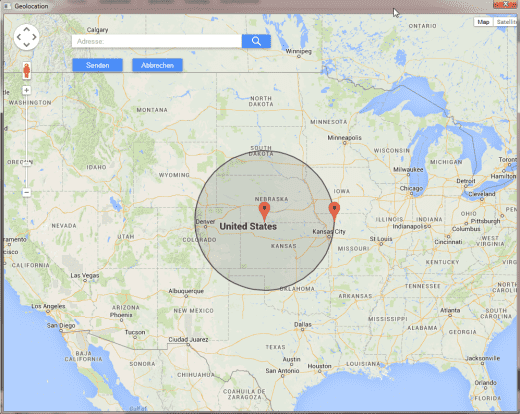
Das Fenster Geolocation - Geben Sie in das Suchfeld die gewünschte Adresse ein und klicken Sie auf die Schaltfläche Suchen.
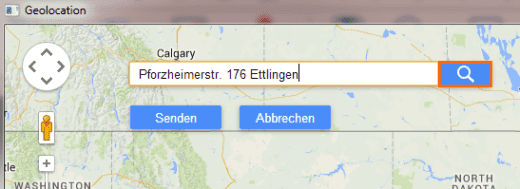
Die Adresse eingeben - Legen Sie bei Bedarf per Drag-and-Drop mit dem inneren Pin den genauen Ort fest, dessen Koordinaten Sie eintragen möchten. Über den äußeren Pin können Sie den Radius (Genauigkeit) um die definierte Koordinate festlegen.
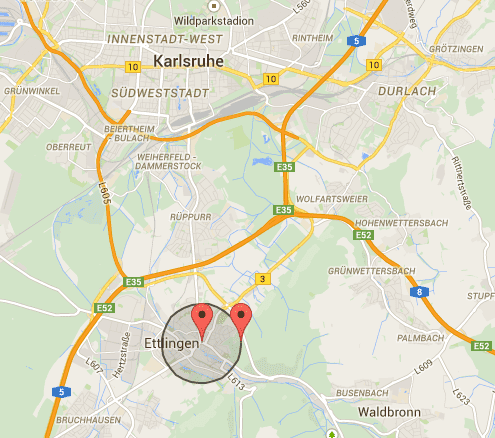
Die Koordinaten und die Genauigkeit festlegen - Klicken Sie abschließend auf Senden.
Die Längen- und Breitengrade sowie Ihr definierter Radius (Genauigkeit in Metern) werden automatisch eingetragen.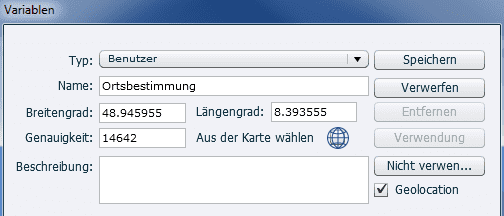
Die festgelegten Koordinaten und die Genauigkeit
Sie wissen nun, wie Sie mit Hilfe der Schnittstelle zu Google Maps automatisch Längen- und Breitengrade für eine Geolocation-Variable ermitteln können.
Übrigens: Wenn Sie gerne mehr über Captivate mit vielen praktischen Beispielen und Tipps erfahren möchten, empfehlen wie Ihnen eine Schulung bei uns. Gerne besuchen wir Sie auch für eine individuelle Firmenschulung in Adobe Captivate. Kontaktieren Sie uns einfach.
Ähnliche Themen:
Update zu Captivate 8 – Die Neuerungen im Überblick
Captivate 8: Ortsbestimmung mit Geolocation